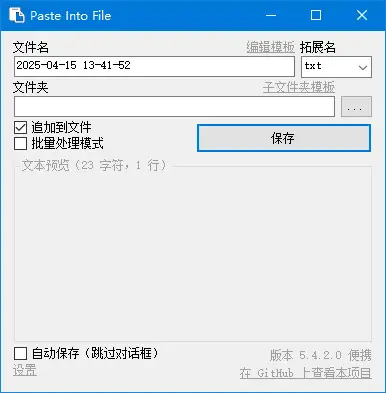
PasteIntoFile 是一款轻量级、专注于 “粘贴生成文件” 的 Windows 工具,旨在解决日常操作中 “复制内容后快速生成文件” 的效率问题,尤其适合频繁处理文本、图片等临时内容的用户。它无需复杂安装,体积小巧,核心功能聚焦且易用。
PasteIntoFile 的核心价值在于
简化 “复制→新建文件→粘贴→保存” 的传统流程,通过
右键菜单直接触发,一步完成文件创建,具体功能如下:
-
多类型内容粘贴生成文件
支持将剪贴板中不同类型的内容直接生成对应格式的文件,覆盖日常高频场景:
- 文本类:复制的纯文本(如文档片段、代码、URL 链接等),可生成
.txt(默认)、.md(Markdown)、.json、.xml、.html 等常见文本格式文件。
- 图片类:复制的图片(如截图、网页图片、本地图片复制),可生成
.png(默认)、.jpg、.bmp、.gif 等主流图片格式文件。
- 其他类型:若剪贴板中是文件(如复制本地文件后),可直接生成 “文件快捷方式”(
.lnk),或提取文件中的文本内容生成文本文件(需内容支持)。
-
右键菜单无缝集成(核心便捷性)
安装后会自动添加选项到 Windows 右键菜单(桌面、文件夹内均可触发),操作流程极短:
- 复制目标内容(如截图、一段代码);
- 在桌面或任意文件夹空白处右键,选择 “Paste Into File”;
- 输入文件名(可选,默认会按 “日期 + 类型” 自动命名,如
20240520_1530_text.txt),点击确认即可生成文件。
-
自定义格式与默认设置
支持根据需求调整默认生成规则,提升个性化效率:
- 可在软件设置中指定 “默认文本格式”(如默认生成
.md 而非 .txt)、“默认图片格式”(如默认 .jpg 以节省空间);
- 可设置 “自动命名规则”(如是否包含时间戳、是否用固定前缀),避免每次手动输入文件名;
- 支持自定义 “新增格式”(如添加
.csv、.py 等开发者常用格式),扩展适用场景。
-
轻量无后台,低资源占用
软件体积仅几 MB,无需常驻后台(仅右键菜单触发时运行),不占用内存和 CPU 资源,对低配电脑也无负担;且无广告、无捆绑,属于 “即用即走” 的工具型软件。
-
极致轻量化
- 免安装版(绿色版)仅 1-2MB,解压后即可使用;安装版也仅需几秒,且可随时卸载(无残留)。
- 无复杂界面,仅一个简单的 “设置窗口”(用于调整格式、菜单显示等),上手零学习成本。
-
- 开发者 / 程序员:复制代码片段后,右键直接生成
.py、.js 等代码文件,无需新建文本文档再改后缀;
- 办公用户:复制文档中的关键段落、会议纪要片段,快速生成临时文本文件归档;
- 设计 / 运营用户:截图后无需打开画图工具 “保存”,右键直接生成图片文件,方便传输或后续编辑;
- 临时文件处理:无需手动新建文件,避免 “桌面堆满未命名文档” 的混乱,生成的文件自动按规则命名,便于整理。
-
无格式损坏风险
粘贴生成文件时会完整保留剪贴板内容的原始格式:
- 文本不会丢失换行、空格、特殊符号(如代码缩进、Markdown 语法);
- 图片不会压缩失真(默认按原始分辨率生成,若选择压缩格式如
.jpg,可在设置中调整画质参数)。
-
系统兼容性
仅支持 Windows 系统(Windows 7/8/10/11,32 位 / 64 位均适配),暂不支持 macOS 或 Linux(同类需求可通过系统自带功能或第三方工具替代,如 macOS 的 “快速操作”)。
-
剪贴板内容限制
若剪贴板中无有效内容(如未复制任何内容,或复制的是无法生成文件的类型,如 “文件夹权限”“系统图标” 等),右键菜单的 “Paste Into File” 选项会呈灰色不可用状态。
-
右键菜单管理
若不想让选项占用右键菜单,可在软件设置中勾选 “隐藏右键菜单”,后续通过 “软件主程序→选择保存路径→粘贴” 的方式生成文件(虽略繁琐,但适合追求菜单简洁的用户)。